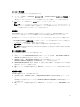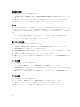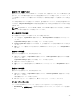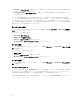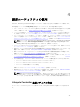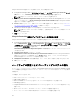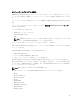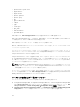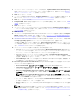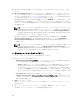Users Guide
15. Dell Lifecycle Controller 起動メディアがある共有にアクセスするためのユーザー名とパスワードを入
力します。
16. Reboot Targeted Collection(ターゲット先コレクションの再起動)をクリックします。これにより、
コレクション内の各システムのジョブが
Task Viewer に送信されます。キュー内の現在のタスクとそれ
らのステータスを表示するには、タスクバーにある Dell アイコンをクリックして Task Viewer を開きま
す。Task Viewer の詳細については、「Task Viewer」を参照してください。
Integrated Dell Remote Access Controller 搭載のシステムが WS-MAN コマンドを受信すると、システ
ムは Windows PE から再起動され、アドバタイズされたタスクシーケンスが実行されます。この後で、
タスクシーケンスで作成した起動順序に応じて、システムは Lifecycle Controller 起動メディアから自動
的に起動されます。
メモ: オペレーティングシステムの導入後にシステムをアップデートするときにシステムサービス
がまだ利用可能でない場合は、iDRAC のウェブベースインタフェースを使用して Integrated Dell
Remote Access Controller
をリセットできます。詳細については、dell.com/support/manuals で
入手可能な『Dell Lifecycle Controller Remote Services User’s Guide』(Dell Lifecycle Controller
Remote Services ユーザーズガイド)を参照してください。
導入が正しく行われると、Integrated Dell Remote Access Controller 搭載のシステムは All Dell
Lifecycle Controller Servers(すべての Dell Lifecycle Controller サーバー)下の Managed Dell
Lifecycle Controller (OS Deployed) (管理対象 Dell Lifecycle Controller(OS 導入済み))コレクショ
ンに移動します。
メモ: オペレーティングシステムの導入後にターゲットシステムのホスト名を変更した場合、シス
テムは Configuration Manager コンソール上の Managed Dell Lifecycle Controller (OS
Deployed)(管理対象 Dell Lifecycle Controller(OS 導入済み))コレクション下に表示されたま
まになります。ホスト名の変更時にシステムを再検出する必要はありません。
OS 導入中のファームウェアのアップデート
ファームウェアをアップデートするには、次の手順を実行してください。
1. 次のオプションのいずれかを選択します。
• Dell PDK catalog(Dell PDK カタログ) - ファームウェアインベントリの比較に使用する Dell PDK
カタログを指定します。PDK を指定するには、次の手順を実行します。
– Browse(参照)をクリックしてカタログを保存したファイルの場所に移動します。システムの
Dell Lifecycle Controller がアクセスできる CIFS 共有上にカタログがあることを確認します。
– カタログからファームウェアインベントリをアップデートする場合は、カタログがある CIFS 共
有に対して User Name(ユーザー名)と Password(パスワード)を指定します。カタログを表
示する、またはカタログと比較する場合は、ユーザー名とパスワードを指定する必要がありませ
ん。
• FTP: ftp.dell.com - Dell FTP サイトに接続してアップデートをダウンロードします。
• Firmware inventory profile(ファームウェアインベントリのプロファイル) - 既存のプロファイル
と比較し、システムのファームウェアをアップデートします。参照 をクリックし、プロファイルを
保存した場所に移動します。
2. Next(次へ)をクリックします。
画面に、コレクションのサーバーのファームウェア詳細と、ファームウェアのベースラインバージョン
が表示されます。
3. 新しいファームウェアでアップデートするサーバーを選択し、Next(次へ)をクリックします。
次の画面で、ファームウェアダウンロードの進捗状態が表示されます。
40